
Obsah
Persona 4 Golden bez zvukové chyby se obvykle vyskytuje, když hra není nainstalována v systému nebo na jednotce C :. Chcete-li to opravit, stačí přesunout hru nainstalovanou na jinou jednotku na jednotku C :.
Persona 4 Golden je japonské RPG založené na hře Persona 4, která byla vydána pro PS2. Tato hra byla původně k dispozici pro PS Vita v roce 2012 a teprve nedávno byla přidána do služby Steam. V této hře ovládáte studenta střední školy, který se přestěhoval z města na venkov, a vyšetřujete sérii vražd, ke kterým dojde.
Vyřešeno: Persona 4 Golden žádný zvuk během hry
Jedním z běžných problémů, s nimiž se hráči této hry setkávají, je mimo cutscény vůbec žádný zvuk. Nebudete slyšet žádné hlasy od postav ani žádné zvukové efekty. Chcete-li tento problém vyřešit, musíte udělat následující.
Co dělat jako první:
- Restartujte počítač.
- Ujistěte se, že používáte správné nastavení výstupu zvuku.
- Zkontrolujte všechny aktualizace her pomocí klienta Steam.
Metoda 1: Přesuňte hru na jednotku C :.
Nejlepším způsobem, jak tento problém zatím vyřešit, je přesunout hru na jednotku C :. Tato oprava se použije, pouze pokud jste hru nainstalovali na jiné místo.
Potřebný čas: 10 minut.
Přesuňte instalační složku hry
- Otevřete klienta Steam.
To lze provést kliknutím na jeho ikonu v seznamu aplikací v nabídce Start.
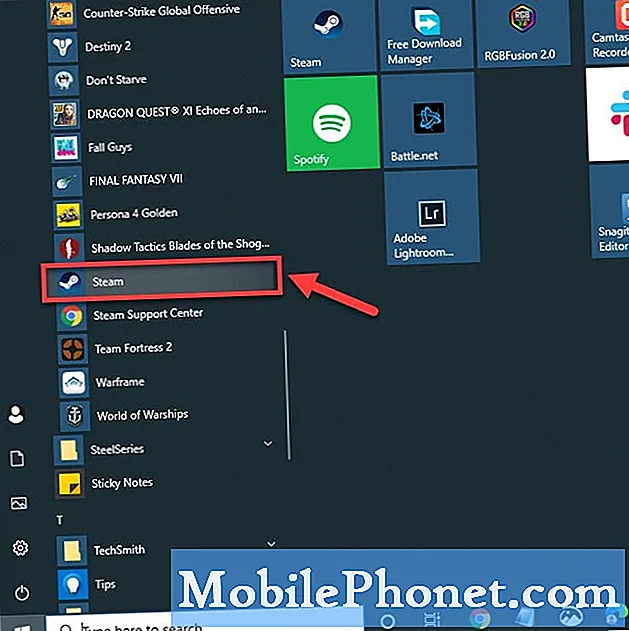
- Klikněte na kartu Knihovna.
Toto je druhá karta v horní části klienta.
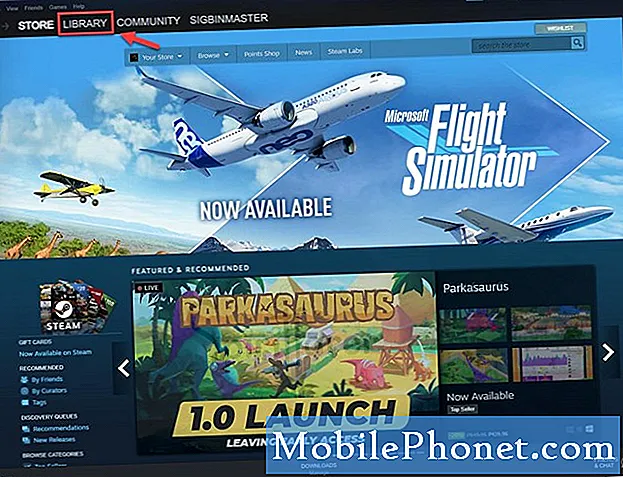
- Vyhledejte hru Persona 4 Golden.
To najdete v levém podokně.

- Klikněte pravým tlačítkem na hru a poté klikněte na Vlastnosti.
Tím se otevře okno vlastností hry.
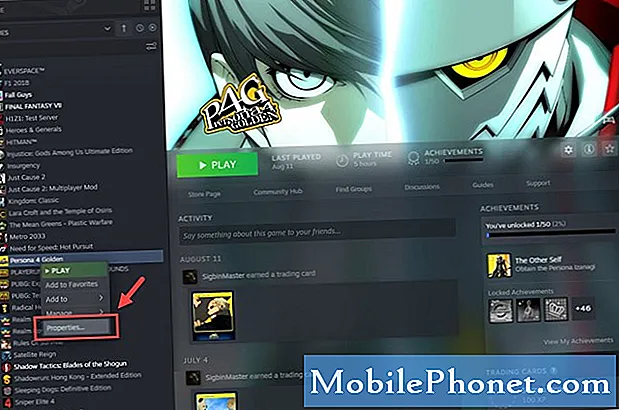
- Vyberte kartu Místní soubory.
Toto je třetí karta v horní části okna.

- Vyberte Přesunout Instalovat složku.
To vám umožní přesunout hru na jiné místo.
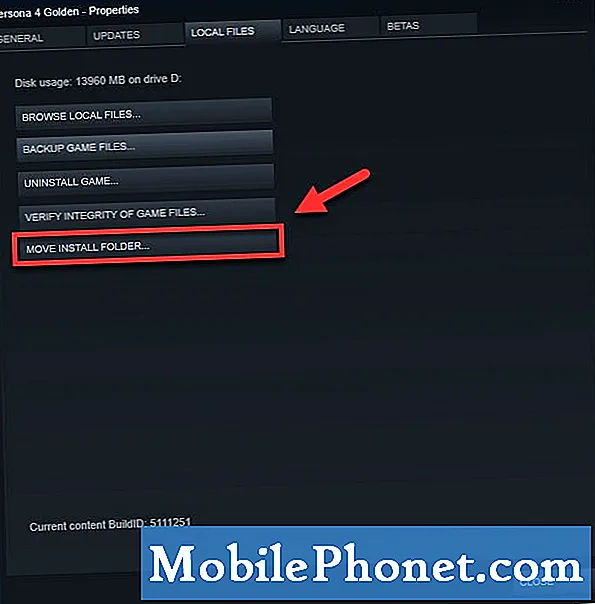
- Vyberte umístění jednotky C: a poté klikněte na Přesunout složku.
Tím se hra přesune na váš disk C.
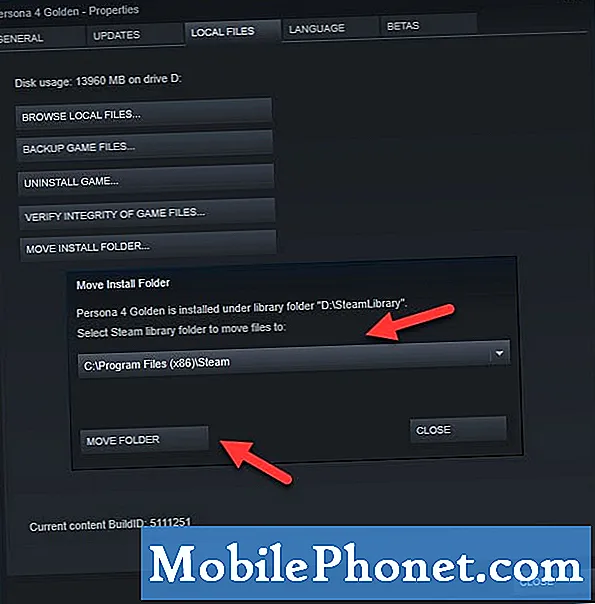
Metoda 2: Aktualizujte ovladač zvuku a opravte problémy se zvukem Persona 4 Golden
Je možné, že problém je způsoben zastaralým zvukovým ovladačem. Zde je návod, jak získat nejnovější aktualizaci ovladačů.
- Klikněte pravým tlačítkem na tlačítko Start.
- Klikněte na Správce zařízení.
- Klikněte na šipku vpřed před ovladači zvuku, videa a her.
- Klikněte pravým tlačítkem na vybraný zvukový výstup a poté klikněte na aktualizační ovladač.
- Vyberte možnost Hledat ovladače automaticky.
Metoda 3: Spusťte nástroj pro odstraňování problémů se zvukem
Windows 10 má užitečný nástroj, který vám umožní opravit jakékoli problémy se zvukem v počítači. Zkuste použít tento nástroj.
- Klikněte na tlačítko Start.
- Klikněte na Nastavení.
- Klikněte na Aktualizace a zabezpečení.
- Klikněte na tlačítko Poradce při potížích v levém podokně.
- Klikněte na odkaz Další nástroj pro odstraňování problémů v pravém podokně.
- Klikněte na Přehrávání zvuku a poté spusťte Poradce při potížích. Počkejte na dokončení procesu a proveďte všechny doporučené opravy.
Po provedení výše uvedených kroků úspěšně vyřešíte problém Persona 4 Golden bez zvukové chyby.
Navštivte náš YouTube kanál TheDroidGuy, kde najdete další videa pro řešení potíží.
Přečtěte si také:
- Jak opravit Fall Guys se nespustí


